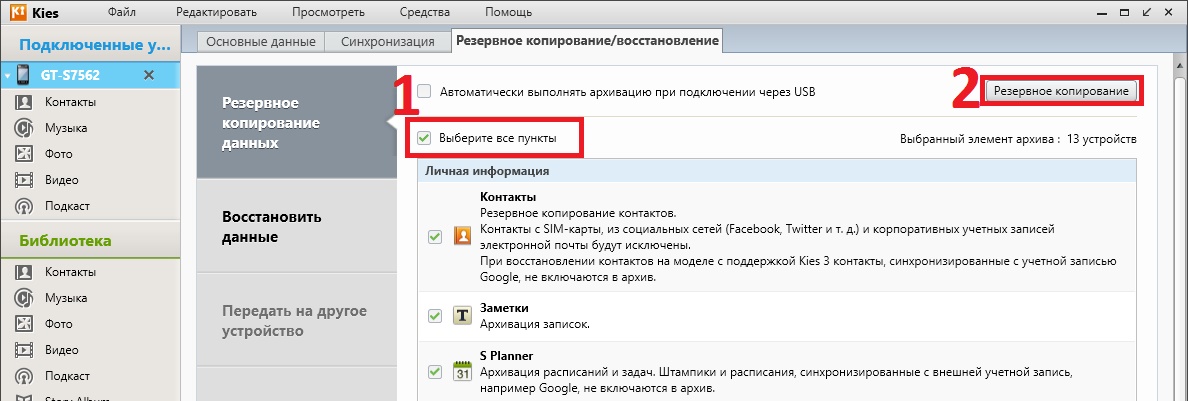Как гласит известная айтишная мудрость, сисадмины делятся на тех, кто не делает бэкапы, и тех, кто уже делает бэкапы. Думаю, каждому хоть раз после прошивки или сбоя приходилось настраивать телефон/планшет с нуля. А ведь делать это совсем не обязательно, если есть сохраненный бэкап. В данной статье мы рассмотрим разные виды бэкапа (резервной копии) содержимого Android-устройств на все случаи жизни.
Введение
Получив root на смартфоне, среднестатистический пользователь начинает экспериментировать с устройством и ставить различные модификации интерфейса, темы, шрифты, новые ядра, прошивки, радио и root-приложения. Как постоянный, давний и активный пользователь форумов 4PDA и XDA Developers, могу утверждать, что очень часто такие эксперименты заканчиваются вопросами с формулировками: «Телефон не загружается, что мне делать?»
Даже очень внимательно прочитав инструкцию, можно допустить опечатку или нажать не на ту кнопку, после чего получить bootloop - вечную загрузку телефона с повторяющейся бутанимацией. В худшем случае можно получить «кирпич» - телефон вообще не включится. Бывает это очень редко, и, честно говоря, нужно очень постараться, чтобы, например, убить флеш-память. Обычно же то, что пользователи считают «кирпичом», можно успешно восстановить с помощью несложных манипуляций. И бэкап нам в этом очень поможет.
Базовые функции бэкапа, которые удовлетворят большинство обычных пользователей, предлагает сама Google. В настройках телефона есть вкладка «Аккаунты», в которой можно расставить необходимые галочки. После перепрошивки или сброса устройства на заводские настройки или активации нового телефона Android сам восстановит контакты, историю и вкладки браузера Chrome, заметки Google Keep, фотографии, данные приложений, события календаря и так далее. В последних версиях Android можно восстановить рабочий стол со всеми ярлыками и автоматически поставить все установленные ранее приложения.
Однако Google не может забэкапить все. Настройки системы и приложений сбросятся, сохраненные пароли (а точнее, токены аутентификации) исчезнут, приложения из сторонних маркетов не будут вновь установлены. Поэтому нам нужны инструменты, способные сохранить вообще все. О них мы и поговорим.
WARNING
Большинство описанных в статье приложений требуют root и BusyBox.
Бэкап приложений и их данных.
Сам я придерживаюсь подхода «чистой установки». При переходе на новую прошивку мне проще настроить программы с нуля. Да и появление багов в таком случае сводится на нет, особенно при переходе на следующую мажорную версию прошивки. Но многим пользователям удобнее сохранить настройки приложений и восстановить их на новой прошивке. Особенно актуально это для сторонних программ, которых нет в маркете. Остановлюсь на двух самых популярных приложениях, насчитывающих миллионы скачиваний.
Titanium Backup
Мощнейшее средство бэкапа, восстановления, заморозки и удаления приложений вместе с их данными (включая системные и предустановленные производителем). Позволяет настроить автоматический бэкап по расписанию, не закрывая приложения, и переносить любое приложение на SD-карту. Можно хранить разные бэкапы одного приложения, сохранять СМС, ММС, историю звонков, закладки браузера, точки доступа Wi-Fi в форме XML-файла. Может синхронизировать все бэкапы в Dropbox, Box и Google Drive. С помощью этого приложения легко сделать любое пользовательское приложение системным, добавить шифрование, привязать приложение к маркету после восстановления (для дальнейших обновлений). Удобная функция - создание на основе бэкапа приложений и данных архива update.zip, который можно прошить из консоли восстановления, чтобы восстановить приложения и настройки.
Одно из наиболее полезных применений Titanium Backup - это перенос приложений и их настроек между устройствами. В качестве примера покажу, как заставить работать популярный мессенджер WhatsApp на планшете без сим-карты. При поиске программы в маркете на странице с описанием будет указано, что данная программа не поддерживается на твоем устройстве. Даже если скачать и установить APK, для активации программы необходим дозвон на устройство, чего планшет без симки (или LTE с тарифом без голосовых вызовов или выпиленным из прошивки дайлером) сделать не сможет.
Итак, заходим в Titanium, ищем нужное приложение, нажимаем на него и во всплывающем меню нажимаем «Сохранить». Если в меню сделать свайп влево, то можно вызвать дополнительные функции. Это же меню можно вызвать долгим тапом на приложении в списке. После отработки скрипта в панели уведомлений появится новая запись о создании успешного бэкапа. Для удобства работы советую настроить в программе загрузку бэкапов в облако. Синхронизацию можно настроить на третьей вкладке - «Расписания». Нажимаем «Пуск» на пункте «Синхронизация с Google Диск», и об успешном выполнении сообщит уведомление в шторке.
На планшете запускаем Titanium и синхронизируем бэкапы с облаком. При этом скачивается только что сделанный бэкап с телефона. WhatsApp будет находиться в самом конце списка программ. Зачеркнутое название означает, что программа на планшете не установлена. Нажимаем на программу и во всплывающем меню выбираем «Восстановить». Все. Можно запускать WhatsApp.
Helium - App Sync and Backup
Главное отличие программы - возможность работать без наличия прав суперпользователя (приложение использует стандартный backup manager, доступный в любом Android начиная с версии 4.0. - Прим. ред.). При этом часть функций урезана и требуется приложение-компаньон на компе. Программа позволит сделать бэкап пользовательского словаря, сообщений и журналов звонков, точек доступа Wi-Fi. Системные приложения нельзя бэкапить, даже если есть рут. Также резервирование может быть запрещено разработчиками некоторых программ. Они будут находиться внизу списка. Например, тот же WhatsApp забэкапить не получится.
Helium запоминает все устройства, на которых она была запущена, и позволяет восстанавливать бэкапы отдельно на разных устройствах. Бэкапы можно хранить на карте памяти или в облаке (Google Диск, Box, Dropbox), а также делать их по расписанию. Еще одна особенность приложения - данные между устройствами легко переносить, например, начав игру на одном устройстве, можно продолжить ее на другом.
IMEI
Нередки случаи, когда после прошивки перестает работать сотовая связь и интернет. Это верный признак того, что слетел IMEI (International Mobile Equipment Identity - международный идентификатор мобильного оборудования). Этот номер уникален для каждого аппарата и служит для идентификации устройства в сети. При сбое он может обнулиться, и девайс перестанет видеть сеть.
Чтобы избежать таких случаев, советую заранее сделать бэкап раздела EFS, содержащего IMEI: с помощью программ из маркета, руками через консоль (adb shell) или на устройстве через эмулятор терминала. Стоит отметить, что для разных устройств таблица разделов может кардинально отличаться в зависимости от применяемых чипов. В случае Nexus 4 в терминале нужно ввести следующие команды:
Бэкап IMEI:
Su dd if=/dev/block/mmcblk0p8 of=/sdcard/m9kefs1.img dd if=/dev/block/mmcblk0p9 of=/sdcard/m9kefs2.img
Восстановление IMEI:
Su dd if=/sdcard/m9kefs1.img of=/dev/block/mmcblk0p8 dd if=/sdcard/m9kefs2.img of=/dev/block/mmcblk0p9
У Nexus 5 нет отдельного раздела EFS. Поэтому бэкапить надо разделы 12 и 13, содержащие не только IMEI, но и другие данные:
Su dd if=/dev/block/mmcblk0p12 of=/sdcard/modemst1.img dd if=/dev/block/mmcblk0p13 of=/sdcard/modemst2.img
Восстановление проводится аналогичной командой.
Фотографии и видео
После неудачной прошивки или, например, порчи или кражи телефона самые неприятные ощущения вызывает потеря снятых видео и фотографий. Ведь приложения можно установить заново, пароли при необходимости восстановить, а фотографии, если заранее не подстраховаться, пропадут навсегда. И в маркете существуют программы на любой вкус для сохранения твоих фотографий и видео. Рассмотрим несколько из них.
Google+
Стандартная программа от «корпорации добра», предустановленная на всех стоковых прошивках. Пользуюсь давно и на всех устройствах (на данный момент в альбомах содержится более 10 тысяч фотографий). Автоматически синхронизирует все отснятые фото с закрытыми альбомами Picassa (скоро такая же функция появится и в Google Drive). Фото будут доступны на всех устройствах, на которых выполнен вход в один аккаунт. При наличии интернета все фото можно просмотреть даже на новом устройстве, выполнив вход в аккаунт Google. Приятный бонус - автокоррекция некоторых фотографий, создание коллажей из похожих фото и GIF-анимаций из серий фотографий. Также автоматически появляются «Автокреативы» - нарезка под музыку из множества фотографий и видео, снятых в один день. При смене места снятия фотографий и видео обычно появляются «Истории» и «Путешествия».
Другие варианты
- MEGA - дает по умолчанию хранилище на 50 Гб, имеет гибкие настройки, клиент синхронизации для компа и расширение для браузера Chrome. Разные режимы просмотра, возможность открыть папки для других пользователей.
- Облако Mail.ru - 100 Гб для новых пользователей. Имеет приятный интерфейс и клиент для компа.
- Dropbox - интересен тем, что имеет приложение-компаньон Carousel, которое умеет не просто автоматически загружать фотки, но и чистить смартфон от тех, что уже загружены.

INFO
Важные бэкапы лучше хранить в облаке или на компе для возможности использования даже после полного вайпа устройства.
Бэкап произвольных файлов
Для бэкапа файлов на SD-карте также существуют различные программы. В целом они имеют схожие функции и отличаются интерфейсом или поддерживаемыми облачными сервисами.
Foldersync
Material Design, поддержка Amazon Cloud Drive, Box, Dropbox, FTP, Google Drive, Mega, OneDrive, SMB/CIFS, WebDav, Yandex Disk. Имеет встроенный файловый менеджер, множество настроек, фильтров, удобное планирование. Возможность настройки двухсторонней синхронизации, перенос скрытых файлов, настройка передачи через Wi-Fi / мобильный интернет, поддержка Таскера, защита пин-кодом, возможность синхронизации вложенных папок.
DataSync
Возможность синхронизации между устройствами через Bluetooth, расписание, данные приложений, файлы и папки. Автоматическая двухсторонняя синхронизация данных позволит сохранять прогресс игр и автоматически загружать его на все связанные устройства при изменении данных на одном из них.
Dropsync
Продвинутый клиент синхронизации с Dropbox. Загрузка фото и видео, мониторинг уровня заряда батареи, Wi-Fi/3G/4G/WiMax-соединения и адаптация в соответствии с предпочтениями пользователя, настраиваемый интервал автосинхронизации, плагин к Таскеру, возможность выбора режима синхронизации: только загрузка, загрузка и удаление, только скачивание, зеркальное скачивание и другое.
По сути, это аналог десктопного клиента Dropbox с синхронизацией на лету (как и в Linux-версии клиента, изменения файлов отслеживаются с помощью механизма inotify, поэтому синхронизируются все сразу, а не через определенные интервалы времени).
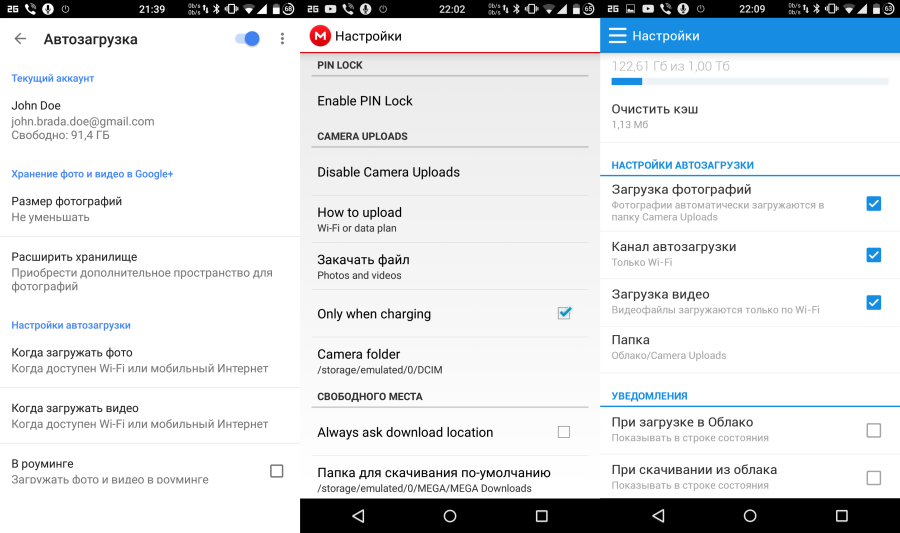
INFO
Для Linux/UNIX-пользователей подойдет rsync backup for Android, которая позволит отправлять и получать файлы с удаленного сервера через SSH. Имеет поддержку Таскера.
Полный бэкап устройства
Nandroid backup (от NAND - тип используемой памяти в современных смартфонах) - полный бэкап всей прошивки целиком вместе с приложениями, данными и настройками. Функция поддерживается TWRP или CWM. Кроме того, бэкап можно сделать и прямо из Android с помощью программы Online nandroid backup. Восстановить отдельные данные поможет уже рассмотренный Titanium, а также Nandroid manager. Сначала посмотрим, как сделать бэкап из консоли восстановления.
CWM
Для создания бэкапа необходимо выбрать пункт Backup and Restore, а затем Backup to /sdcard. До нажатия можно выбрать формат бэкапа или освободить неиспользованные данные. Для восстановления выбираем пункт Backup and Restore и далее Restore from /sdcard. Если выбрать Advanced restore from /sdcard, можно указать для восстановления отдельно разделы boot, system, data, cache, sd-ext.
Для большей сохранности полученный бэкап можно перенести на комп. Но здесь есть одна загвоздка. Дело в том, что, если в устройстве есть «внешняя» (настоящая) карта памяти, CWM разместит бэкап в ней и он будет доступен для сохранения на комп стандартными средствами (каталог clockworkmod/backup/дата-и-время-бэкапа на карте памяти). Здесь все в порядке.
Лирическое отступление, или признание в любви к устройствам Nexus
Если посмотреть на структуру разделов Nexus-устройств с помощью команды adb shell busybox fdisk /dev/block/mmcblk0 (нужен root и установленный из маркета BusyBox), то можно увидеть следующую картину (см. скриншот «Структура разделов на Nexus 5 и Nexus 4»).
Раздел aboot - это первичный бутлоадер. Его можно повредить, если, например, прошить ядро или бутлоадер от другого устройства или выдернуть шнур из телефона в процессе прошивки. При этом слетает таблица разделов и телефон перестает грузиться в бутлоадер и рекавери, а также перестает откликаться на команды fastboot и adb.
Обычный юзер думает, что это «кирпич», и несет телефон в сервисный центр, где платит больше ста долларов за новую взамен якобы сгоревшей плату. На самом же деле в разделе 15 у Nexus 4 и разделе 11 у Nexus 5 находится резервная копия бутлоадера - abootb. Это одна из причин того, что убить Nexus практически невозможно, ведь резервный загрузчик можно без проблем восстановить.
Выключаем смартфон и включаем с одновременным нажатием клавиш
$ adb shell su
Таблица разделов восстановится, и при необходимости можно далее прошить нужный бутлоадер.
Однако в смартфонах без слота для карты памяти или при ее отсутствии бэкап окажется невидим для пользователя. Это происходит из-за того, что с версии 4.2 в Android изменились точки монтирования внутренней памяти для обеспечения работы в многопользовательском режиме. Сама виртуальная (внутренняя) карта памяти монтируется в /data/media, и там же находится бэкап CWM. Но данные основного пользователя находятся в /data/media/0, и именно этот каталог затем монтируется как /sdcard. Поэтому бэкап останется недоступен с помощью стандартных средств и без прав root.
Достать бэкап из /data/media можно с помощью файлового менеджера с правами суперпользователя или путем подключения смартфона к компу в режиме recovery. Далее вводим команду adb shell, а затем ls /sdcard/clockworkmod/backup/ для поиска каталога с последним бэкапом. Переносим бэкап примерно такой командой:
$ adb pull /sdcard/clockworkmod/backup/2015-04-20.15.46.18 \ "D:\Nexus5\Backup\Nandroid\2015-04-20.15.46.18"
где цифры - это найденный ранее бэкап, соответствующий дате и времени появления, а в конце - путь на компе для хранения бэкапа, который может быть произвольным.
TWRP
Для создания бэкапа нажимаем кнопку Backup и крестиками отмечаем необходимые разделы (не уверен - выбирай все). Дополнительно можно убрать шифрование, включить сжатие, пропустить создание MD5-хеша и выбрать сохранение на USB - OTG флешку. В результате бэкап окажется в каталоге /sdcard/twrp/backups/дата-и-время-бэкапа. В отличие от CWM он будет доступен независимо от наличия карты памяти. Для восстановления нажимаем Restore и выбираем нужный.

INFO
В маркете есть большое количество программ для отдельного бэкапа и восстановления СМС, звонков, контактов, ядер, рекавери и так далее.
Nandroid Manager
Это универсальный инструмент для управления всеми резервными копиями Nandroid. С помощью Nandroid Manager можно восстановить из Nandroid приложения и данные, СМС, журнал вызовов, точки доступа Wi-Fi, сохраненные сопряженные устройства Bluetooth, пользовательский словарь. Приложение видит бэкапы, созданные в обоих кастомных рекавери, и позволяет их переименовывать и искать информацию в отдельных базах внутри бэкапа.
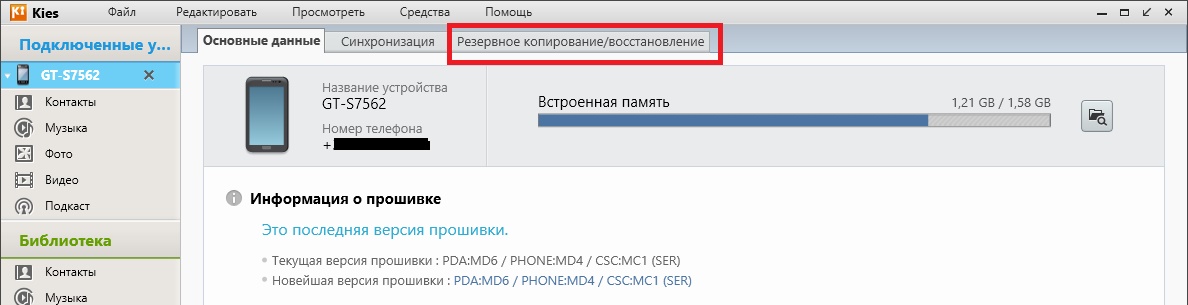 Возможности Nandroid Manager
Возможности Nandroid Manager
Online nandroid backup
Позволяет сделать бэкап на работающем в нормальном режиме устройстве, не перегружаясь в рекавери. В настройках можно выбрать следующие параметры:
- Имя бэкапа - каждый раз вручную / по временной зона UTC / по временной зоне телефона / на основе номера версии прошивки, включая время создания.
- Тип бэкапа - CWM/TWRP со сжатием или без.
- Режим - нормальный (полный) / выбор разделов для копирования. При выборе последнего открывается список с выбором.
- Место сохранения бэкапа.
- Количество бэкапов для хранения от «все» до 10 (при переполнении более старые удаляются).
- Сохранение разделов Yaffs2 в качестве Tar-файлов.
- Исключение Dalvik Cache из бэкапа.
- Исключение файлов Google Music из бэкапа.
Программа поддерживает выгрузку файлов бэкапа в облако, FTP или Google Drive. Доступно настраиваемое расписание для автоматических бэкапов, от «каждый день» до «каждые 30 дней» с опцией «только когда устройство заряжается». Кроме того, с помощью плагина поддерживаются действия для Tasker.
Бэкап с помощью ADB
Способ, так сказать, для гиков. Подключаем смартфон к компу, включаем отладку по USB. Далее используем команду adb backup, которая имеет следующие ключи:
- -f ФАЙЛ - место и название файла создаваемого бэкапа на компьютере. Если нет этого параметра, бэкап будет создан в текущей папке с названием backup.ab. В случае Windows пути с пробелами и спецсимволами следует заключать в кавычки.
- -apk | -noapk - сохранять или нет в бэкапе APK-приложения. По умолчанию - не сохранять.
- -system | -nosystem - сохранять ли в бэкапе системные приложения. По умолчанию - сохранять. Выбор -nosystem запретит сохранять системные приложения, когда задан ключ -all.
- -all - сохранять в бэкапе все установленные приложения, в том числе системные.
- -shared | -noshared - включать ли в бэкап данные приложений и содержимое карты памяти. По умолчанию - не сохранять.
- - здесь можно написать список приложений, которые будут бэкапиться. Игнорирует -nosystem.
Соответственно, чтобы выполнить полный бэкап, используем такую команду:
$ adb backup -f "D:\Backup\ADB-2015-04-20.ab" -apk -shared -all -system
После этого в консоли появится Now unlock your device and confirm the backup operation, а на телефоне уведомление с просьбой подтвердить операцию и установить опциональный пароль на бэкап. Сам процесс создания резервной копии может длиться больше сорока минут, так что нервничать не надо. Для восстановления используем команду «adb restore путь-до-файла», для примера выше это будет:
$ adb restore "D:\Backup\ADB-2015-04-20.ab"
Подтверждаем запрос на телефоне, вводим пароль (если устанавливали при бэкапе) и ждем восстановления, которое может занимать еще больше времени, чем создание самого бэкапа.
INFO
Узнать номера IMEI, всех своих устройств, привязанных к Google (в том числе старых), можно на странице google.com/settings/dashboard, раскрыв список Android.
Заключение
Надеюсь, эта статья поможет тебе сэкономить время и нервы при экспериментах с устройством. И даже потеря или кража телефона не станет трагедией при сохраненных в облаке бэкапах фотографий и приложений.
Контакты, фотографии, прогресс в играх – смартфоны содержат в памяти ничуть не меньше нужной информации, чем жесткие диски компьютеров. Резервное копирование Android позволяет исключить потерю важных данных, надежно сохранив их на серверах Google или на компьютере.
Резервное копирование на серверы Google
Для полноценной работы Андроида нужен аккаунт Google – учетная запись почты Gmail, с помощью которой можно авторизоваться на любом сервисе от глобальной корпорации. Поэтому резервная копия Андроид в Google – это самый простой способ сохранить контент и настройки. Чтобы выполнить резервное копирование контактов, данных некоторых приложений, календаря и диска, достаточно добавить в настройках аккаунт Google и включить синхронизацию.
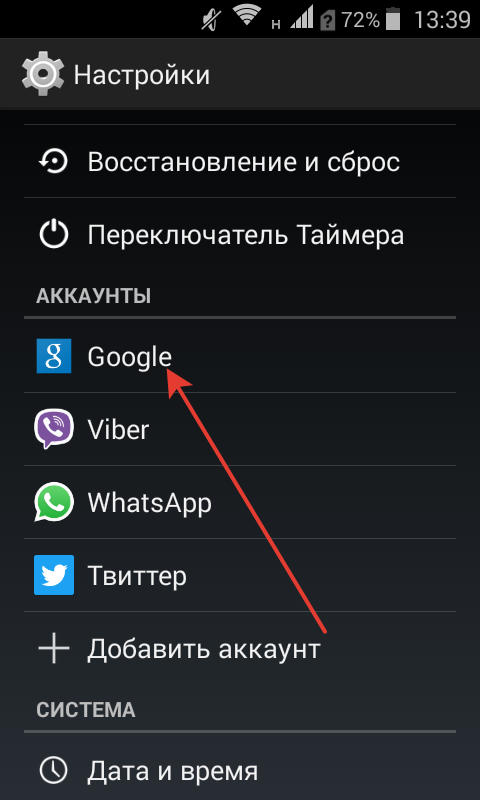
Отмеченные данные будут автоматически сохраняться на серверы Google. Чтобы восстановить их на телефон из резервной копии или перенести на другое устройство, достаточно добавить аккаунт и включить синхронизацию.
В настройках телефона также есть раздел «Восстановление и сброс». Здесь необходимо включить резервное копирование, добавить аккаунт Google для синхронизации и активировать автовосстановление, которое поможет вернуть копию настроек и данных некоторых приложений при их переустановке.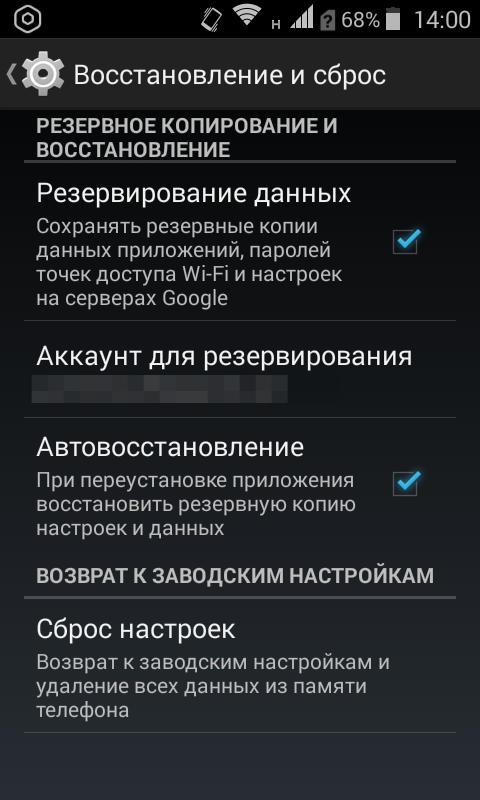
На серверах Google сохраняется важная информация, но, например, прогресс в игре перенести на другое устройство с помощью такой синхронизации не выйдет. Если хотите сохранить абсолютно все данные, то вам нужно знать, как сделать полный бэкап.
Бэкап через Recovery
Стандартное меню восстановления Android (Recovery) имеет крайне ограниченный функционал – сброс настроек да установка обновлений. Но если поставить на телефон альтернативный Recovery (например, Clockworkmod), то можно выполнить целый ряд операций, в числе которых будет бэкап. По сути, это будет не резервная копия данных, а полноценный слепок системы.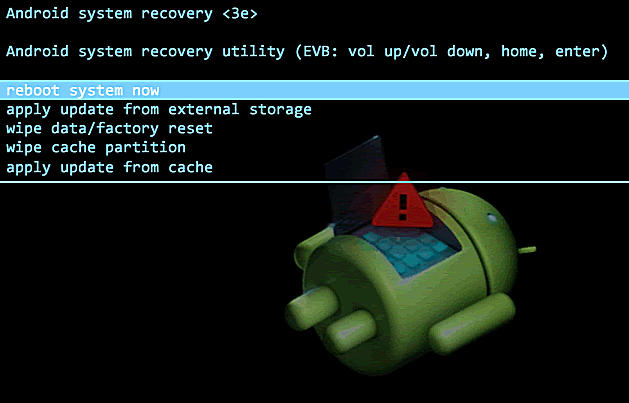
Если вы не знаете, что такое кастомное Recovery, и никогда его не ставили, то рекомендуется сразу переходить к следующему пункту руководства, где описан порядок создания бэкапа с помощью программы для резервного копирования Android на ПК, которая называется Adb Run.
Если у вас стоит кастомное Recovery, то сделать слепок Android не составит труда:
- Выключите телефон, зайдите в Recovery (обычно нужно зажимать клавиши «Громкость+» и «Питание»).
- С помощью качельки громкости и кнопки питания откройте раздел «Backup and Restore».
- Выберите «Backup», чтобы создать копию текущего состояния прошивки.

Бэкап сохранится на карту памяти, в папку с названием «CWM» или «TWRP» в зависимости от того, какое Recovery стоит. Дальше есть два варианта:
- Хранить образ системы на карте памяти.
- Подключить телефон к компьютеру и перенести бэкап на жесткий диск, чтобы не забивать память мобильного устройства большим объемом данных.
Чтобы выполнить восстановление данных Android после бэкапа через Recovery, необходимо убедиться, что образ системы лежит в соответствующей папке на SD-карте. Затем следует снова зайти в Recovery, открыть раздел «Backup and Restore» и перейти в «Restore». Появится перечень доступных для восстановления бэкапов, из которых нужно выбрать подходящий слепок системы.
Использование программы Adb Run
Если вы хотите выполнить резервное копирование Android на компьютер, минуя создание бэкапа в меню Recovery и настройку аккаунта Google, то используйте бесплатную утилиту ADB RUN. Чтобы она работала, должно быть соблюдено два условия:
- На телефоне включена отладка по USB.
- На компьютере установлены драйверы мобильного устройства.
Драйверы должны быть для той модели, которую вы подключаете к компьютеру. Если условия соблюдены, можно переходить к созданию резервной копии.

Резервная копия хранится на компьютере, чтобы вернуть данные в телефон, необходимо снова запустить Adb Run и перейти в раздел «Backup». Здесь следует открыть подраздел «Adb Restore» и выбрать нужный бэкап, после чего данные будут скопированы обратно в память мобильного устройства и на SD-карту.
Способы создания резервной копии на Андроиде не исчерпываются описанными инструментами. В Play Market можно найти с десяток приложений (с root или без root), позволяющих сохранить разный объем данных – Safe Backup, Super Backup, Titanium Backup. Но прежде чем применять возможности приложения, обязательно прочитайте отзывы пользователей о его работе – некоторые программы работают нестабильно.
10 лучших бэкап-приложений для Android | Введение
Ответственные люди не забудут о необходимости осуществления резервного копирования данных на настольном ПК, но многие ли точно так же ведут себя по отношению к своим телефонам? Резервирование данных на устройстве Android кажется не слишком интересным занятием, но лишь до того времени, когда появится реальная проблема – ведь ваш телефон могут украсть, вы можете установить не ту прошивку или же просто уроните свой аппарат в лужу, после чего окажетесь в очень затруднительном положении. В то время как Google автоматически резервирует ваши контакты, почту и календари, вы самостоятельно можете сделать то же самое со своими программами – как и с их данными, так и с настройками. Сегодня мы публикуем десятку лучших бэкап-приложений для Android, которые помогут сохранить ваши данные в безопасности.
10 лучших бэкап-приложений для Android | Helium App Sync and Backup
Стоимость: Бесплатно/$4,99
С этой программой компания ClockworkMod успешно дебютировала в сфере резервного копирования данных на мобильных устройствах. Подобно своим лучшим аналогам, Helium позволяет резервировать программы, контакты, SMS-сообщения и журнал вызовов, но, в отличие от многих, занимается этим без необходимости рутинга телефона. Пользователям без root-прав придётся установить дополнительную программу для работы мобильного приложения при подключении к ПК, а те, у кого имеется root-доступ, могут буквально сразу же воспользоваться преимуществами Helium. Платная версия отключает рекламу и включает в себя функцию копирования в облако, а также планирование резервного копирования.
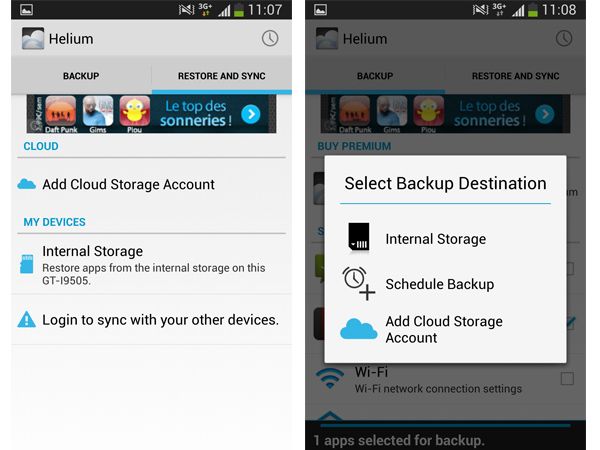
10 лучших бэкап-приложений для Android | Holo Backup
Стоимость: Бесплатно
Это даже не мобильное приложение, а программа для резервирования данных для настольных ПК с ADB-функциями Android 4.0, отвечающая за резервное копирование программ и данных на ПК даже без рутинга телефона. Пользователи могут также резервировать SMS-сообщения и могут даже делать бэкап по беспроводному соединению (хотя для ADB-бэкапа через Wi-Fi нужно получить root-права). Holo Backup не содержит всяких причудливых излишеств типа резервного копирования в облако или планировщика бэкапа, так что вам придётся осуществлять процесс резервирования вручную. Но суть в том, что Holo Backup – это практичное и бесплатное приложение, которому не нужен рутинг.
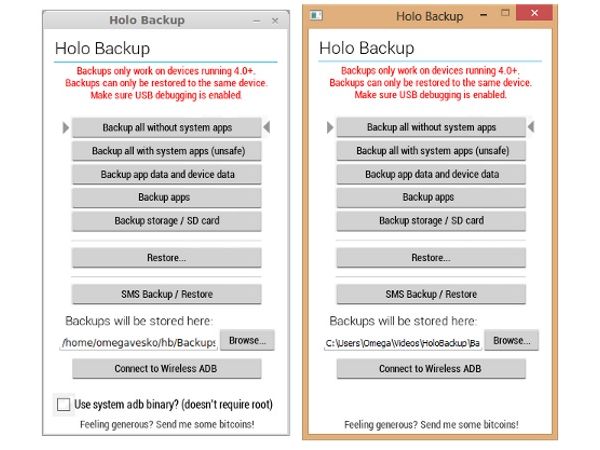
10 лучших бэкап-приложений для Android | Ultimate Backup
Стоимость: Бесплатно/$2,99
Разработчики J. Rummy Apps предлагают воспользоваться универсальным менеджером приложений для резервного копирования программ и информации. Ultimate Backup производит резервирование данных, содержащихся как на локальном накопителе, так и в облачном хранилище (для данных и настроек требуются root-права), работая с Drive, Box и Dropbox. Также приложение содержит встроенный деинсталлятор, функцию принудительного завершения процессов (“task killer”), функцию очистки кэша и многое другое. Вдобавок к резервированию приложений, вы можете сделать резервные копии журнала звонков, закладок браузера и Wi-Fi-настроек. Ultimate Backup предлагает достойный и при этом бесплатный набор системных инструментов даже без наличия root-прав, а премиум-версия содержит некоторые дополнительные функции, включая планировщик и восстановление резервной копии из облака.

10 лучших бэкап-приложений для Android | Titanium Backup
Стоимость: Бесплатно/$6,58
Уже провели рутинг своего Android-устройства или задумываетесь о получении root-доступа? Titanium Backup – это надёжное рабочее приложение для резервного копирования на Android-устройствах, причем бесплатная версия позволяет резервировать и восстанавливать приложения и различные данные, включая контакты, журналы SMS и многое другое, при помощи инструментов, значительно автоматизирующих процесс резервного копирования. В премиум-версии реализовано немало отличных функций, включая резервирование и восстановление из облака, а также автоматизированный планировщик, выборочную архивацию элементов и перемещение зарезервированных данных на SD-карту.
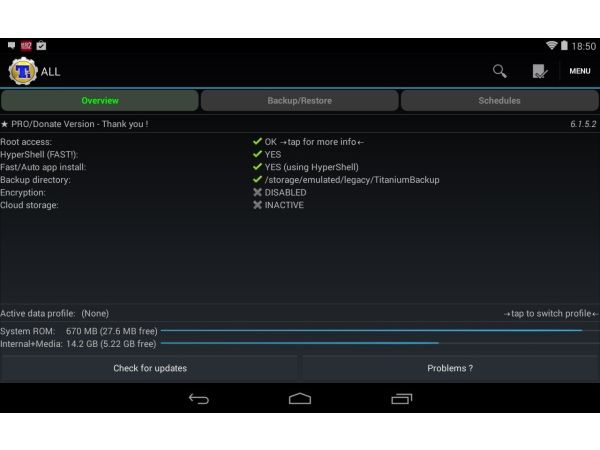
10 лучших бэкап-приложений для Android | My Backup Pro
Стоимость: $3,99
My Backup – ещё одно мощное приложение для резервного копирования и управления данными на Android-устройствах. Эта программа включает в себя функции резервирования и автоматический планировщик, а также возможность создания резервной копии в облаке и многие другие возможности. Несмотря на то, что My Backup отлично работает на телефонах без рутинга, её истинный потенциал раскрывается на аппаратах с root-доступом, поскольку при этом пользователь может осуществить резервирование не только приложений, но и различных данных и настроек, например, сохранённых игр. Для того чтобы попробовать программу в деле, можно воспользоваться 30-дневной демонстрационной версией.

10 лучших бэкап-приложений для Android | Super Backup
Стоимость: Бесплатно/$1,99
Super Backup – быстрое бесплатное приложение для Android-смартфона, способное резервировать и восстанавливать данные наряду с приложениями и настройками (нужен root-доступ), осуществлять эти процессы автоматически через планировщик. Резервная копия сохраняется на SD-карту, во внутреннюю память, на ПК или Gmail (хотя это будет нелепо выглядеть для всех остальных данных, кроме телефонных). Здесь нет опции облачного резервирования из Gmail, так что импортировать резервные копии в облако, а также на SD-карту или ПК, придётся самостоятельно. Преимущество в том, что все эти функции предоставляются бесплатно, а покупка премиум-аккаунта лишь служит для того, чтобы избавиться от рекламы.

10 лучших бэкап-приложений для Android | GCloud Backup
Стоимость: Бесплатно
Если вам требуется сохранить главным образом не программы, а фото, музыку, видео, контакты или журнал вызовов, то ваши потребности удовлетворит приложение GCloud Backup. Пользователям нужно создать специальный аккаунт GCloud, который бесплатно предоставляет 1 Гбайт резервного пространства (с возможностью его расширения при покупке премиум-аккаунта), и всё, что вам требуется сделать, – это выбрать нужную информацию для резервирования, которая затем будет автоматически скопирована в вашем аккаунт. Процесс резервного копирования можно осуществить при помощи планировщика, а просмотр в облаке – через аккаунт в облачном сервисе.
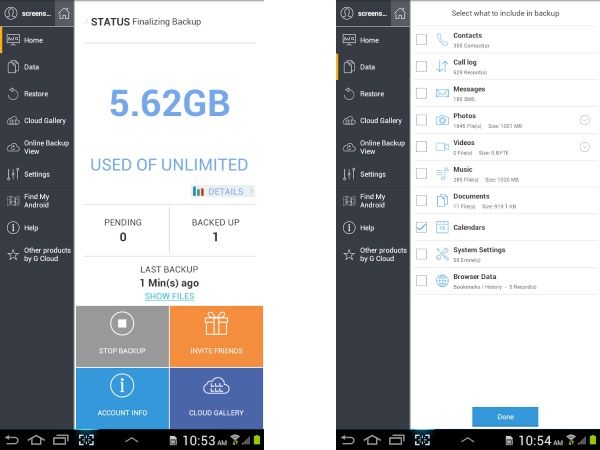
10 лучших бэкап-приложений для Android | Mobile Backup & Restore
Стоимость: Бесплатно/$1,99 в мес.
Mobile Backup & Restore – это нечто новое от Avast в сфере Android-приложений для резервного копирования. Бесплатная версия позволяет осуществить резервное копирование контактов, SMS-сообщений, журнала звонков и фотографий, а с месячным премиум-аккаунтом можно использовать те же функции для музыки, видео и приложений. Mobile Backup & Restore выделяется среди прочих благодаря своему планировщику задач и автоматическим функциям, которые легко настроить, а также множеством опций для осуществления резервирования полностью или выборочно на сервера Drive и Avast. Пользователи с root-доступом и премиум-аккаунтами могут сохранять данные приложений. В целом, программа от Avast не так требовательна, как некоторые другие, и к тому же является одной из самых простых в использовании.
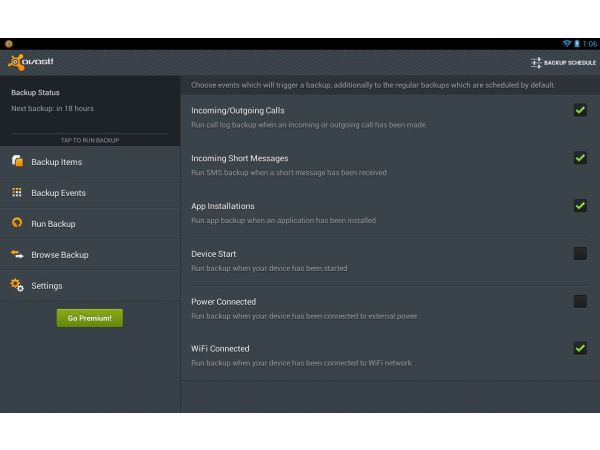
10 лучших бэкап-приложений для Android | SMS Backup +
Стоимость: Бесплатно
Если в вопросе резервного копирования вас интересует только сохранение SMS-сообщений и журнала вызовов, тогда стоит попробовать SMS Backup. Приложение автоматически синхронизирует SMS, MMS и журнал вызовов с Gmail-аккаунтом, отмечая каждую группу тегами. Автоматические настройки резервного копирования позволяют отрегулировать время и частоту резервирования сообщений, которые затем могут быть восстановлены с помощью тегов. И хотя данное приложение не обладает столь обширным набором функций, как многие другие программы (притом, некоторые пользователи сообщают о проблемах с KitKat), но оно позволяет очень легко сделать дополнительную копию сообщений и журнала звонков.
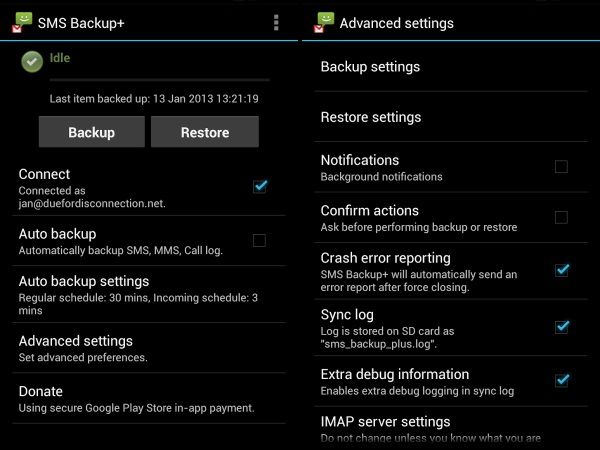
10 лучших бэкап-приложений для Android | ROM Manager
Стоимость: Бесплатно/$5,99
Ещё одна программа от ClockworkMod на этот раз не является приложением исключительно для резервного копирования, но зато представляет собой мощный системный инструмент для рутированных устройств, способный фактически полностью клонировать программную часть вашего аппарата в текущем состоянии. Кроме создания резервных копий, вы можете просматривать их содержимое и восстанавливать прошивку. И хотя эта программа не настолько нацелена на осуществление процесса резервного копирования, как специализированные приложения, функции ROM Manager отлично подойдут тем пользователям, которые любят возиться с кастомными прошивками и вариациями Android, поскольку с данной программой можно создавать точки восстановления системы и воспользоваться ими, если вам нужно вернуть к жизни свой аппарат.
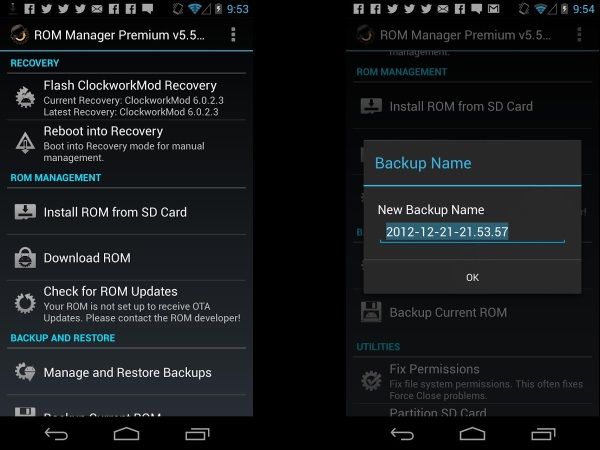
Перед внесением изменений в программу обычно необходимо сделать резервную копию данных на вашем Android, переместив их на микро-SD, компьютер или в систему хранения данных «Облако», чтобы потом в случае необходимости можно было восстановить это безопасно и успешно. Есть много приложение на магазине Play, которая предлагает легко это сделать. Мы рассмотрели ряд приложений и выбрали из них 5 лучших.
1. Super Backup: SMS & Contacts (Супер Резервного копирования: SMS и Контактов)
Super Backup копирование – это простое приложение с точки зрения пользовательского интерфейса, удобное в использовании. Разработчик приложения действительно сделал мудро, сделав его более простым с основной UI, вместо того, чтобы сделать его более сложным, как вы могли заметить, в некоторых приложениях, но они не служат своей цели, они просто показать. Я уверен, что Супер Резервное копирование не подведет и будет прекрасно выполнять свои функции, помогая вам сделать резервную копию приложений, контактов, SMS, журналов вызовов, закладок и календарей на SD-карте или Gmail.
Другие его функции:
Резервное копирование приложений для SD-карты;
- резервное копирование и восстановление данных приложения (нужен root);
- пакетное восстановление приложений с SD-карты (нужен root);
- резервное копирование контактов, SMS, журналы вызовов, календарей, закладок на SD карту;
- восстановление контактов, SMS, журнала вызовов, календарей, закладок из SD карты.
- можете выбрать SMS, разговоры для резервного копирования;
- удаление резервной копии данных на SD-карту;
- расписание автоматического резервного копирования;
- автоматическое копирование по расписанию и закачка файлов на ваш Gmail;
- показ количества последнего резервного копирования и времени;
- пользователь может изменить путь к папке резервного копирования в настройках;
- возможность резервного копирования свойств группы и фотографий контактов.
Если это приложения вас устраивает, вы можете загрузить и установить его на ваш телефон с помощью ссылки ниже.
2. Mobile Backup & Restore: (Мобильное резервное копирование и восстановление)
Это новое, уникальное приложение для резервного копирования практически любого типа данных (контактов, SMS, журналов вызовов, фото, музыки, видео, приложений) с вашего Android телефона или планшета для обеспечения безопасности на «облачные» серверы, так что вы сможете повторно получить к ним доступ в любое время в любом месте.
Хорошо, что вы можете запланировать резервное процесс по конкретным пунктам. Приложение разработал один из самых известных брендов под названием Avast. Однако один недостаток есть, он в том, что приложение не является полностью бесплатным, и чтобы использовать его основные функции, такие как музыка, видео и приложения, вам придется купить премиум-версию приложения. Но будет необходимо сделать резервную копию ваших контактов, SMS, журналов звонков и фотографий. Но вообще приложение отличное и обновляется на регулярной основе и, самое главное – оно очень простое в использовании.
Получить его из Google Play Store здесь
3. Helium – приложение синхронизации и резервного копирования:
Helium является еще одним приложением от ClockworkMod, разработавшем целый ряд хороших и полезных приложений для Android сообщества, и многие из них являются бесплатными для использования. Helium отлично поддерживает параметры резервного копирования и восстановления для ПК. Приложение идеально подходит для пользователей с рут правом и без рут права, но нужно будет приложить немного больше усилий для того, чтобы установить его и работать на Android устройствах. Пошаговая процедура дается на установку приложения Play Store, ее вы можете получить по приведенной ниже ссылке. К сожалению, но пользователи Motorola не могут воспользоваться этим приложением.
4. App Backup & Restore:
Это приложение популярно, но в последнее время многие пользователи жалуются на некоторые его недостатки, но, скажем откровенно, мы до сих пор их не и верим, что это по-прежнему одно лучших приложений для резервного копирования и синхронизации данных вашего телефона. Попробуйте его и дайте нам знать!
5. Titanium Backup: (Root Требуется)
Titanium считается одной из лучших утилит резервного копирования, но работает только с рутированными устройствами, и в этом главная причина, почему оно в нашем списке последне. В силу своих особенностей (Почти резервное копирования/Восстановление/Удаление любых данных на вашем Android) оно получило хорошие отклики, комментарии и отзывы от ряда Android пользователей и экспертов. Как и другие приложения оно имеет два варианта: базовый бесплатный и премиум версия. Кроме того, вы можете также использовать Titanium, чтобы избавиться от не желательный приложений (официальный установленных приложений). В целом, она предоставляет те же возможности, как и другие, как составление расписания и так далее.
Получить его из Google Play Store
Это все, о лучших резервного копирование и восстановление для Android телефонов и планшетов. Надеемся, что мы помогли найти вашу любимый приложений. Если поделитесь с нами, мы будем рады!
Если Вас интересует вопрос: как сделать полную резервную копию своего Андроид гаджета, то в этой статье будут описанные основные способы, которые решат этот вопрос. Согласитесь, мы живем в эпоху технологического бума и мобильные девайсы, стали её неотъемлемой частью, мы храним на них много ценной информации, которую необходимо копировать и сохранять.
Резервная копия или бекап в Андроид
В основном существует три метода: облачный, программный и через системное рекавери, будем рассматривать все поэтапно и постараемся не пропустить ни один пункт. Начнем, с самых легких и постепенно будем переходить к более сложными.
Облачный сервис Google
Почти каждое Андроид устройство подвязано под действующий аккаунт Google, если у Вас нет так, то вначале создайте аккаунт для этого перейдите по этой ссылке . После того, как аккаунт создан заходим в меню — > настройки (раздел личное) — > резервное копирование и восстановление.

И проверяем чтобы везде стояли галочки, если у Вас не было записи, то нажимаем «Резервная учетная запись» и клавишу добавить, вводим все данные от ранее регистрированной записи.
Для того чтобы настроить, что гаджет должен запоминать, возвращаемся в предыдущее меню и заходим в «Учетные записи и синхронизация», там мы отмечаем пункты которые необходимо резервировать.
Важно! На смартфоне или планшете должна быть активна синхронизация, обычно он находится в верхнем выпадающем меню.
z
Это самый примитивный способ, и не способен сохранить Ваши сообщения, приложения и так далее, для того чтобы это сделать читайте далее.
Программный метод
Для этого нам понадобиться программа , как её скачать и установить мы описывали раннее, поэтому считаем, что она уже установлена у Вас, также необходимо, чтобы на девайсе была . Теперь следуем инструкции:
1. Запускаем программу MyPhoneExplorer;
2. Подсоединяем гаджет к ПК с помощью кабеля;
3. Нажимаем F1 или в меню Файл -> Подключить (телефон с ОС Андроид и метод USB кабель);
4. Ждем минуту;
5. Как только телефон подключится, заходим в «Разное» -> «Создать резервную копию»;
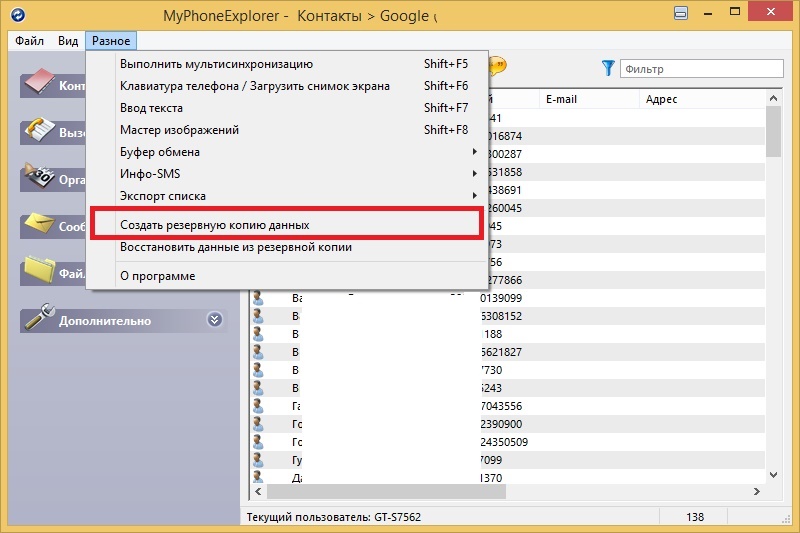
6. Выбираем папку для бекапа;
7. Отмечаем все пункты, которые необходимо сохранить;
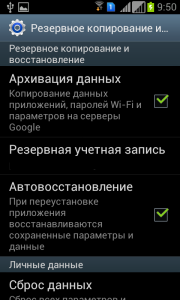
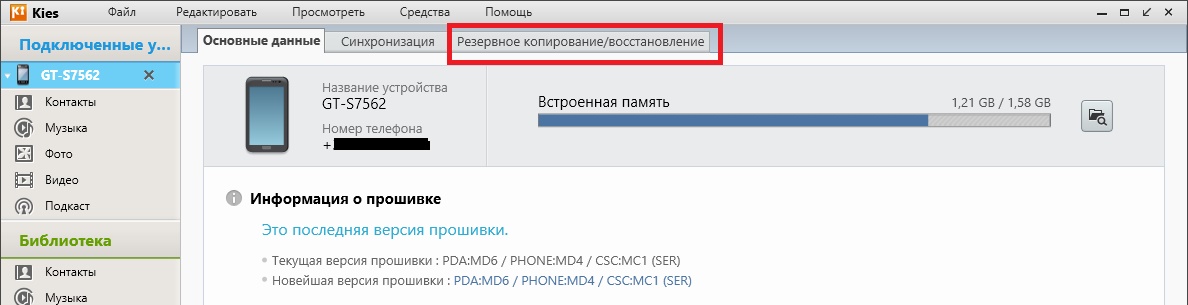
8. Жмем «Создать резервную копию»;
9. Заходим в «Разное» -> «Восстановить из резервной копии».
Titaniumbackup
Есть еще метод создание копий с помощью приложения , но Вам необходимы будут рут-права и само приложение.
Для, того чтобы сделать копию:
1. Открываем TitaniumBU Pro;
2. Переходим в раздел «Резервные копии»;
3. Нажимаем иконку лист с галочкой (правый верхний угол);
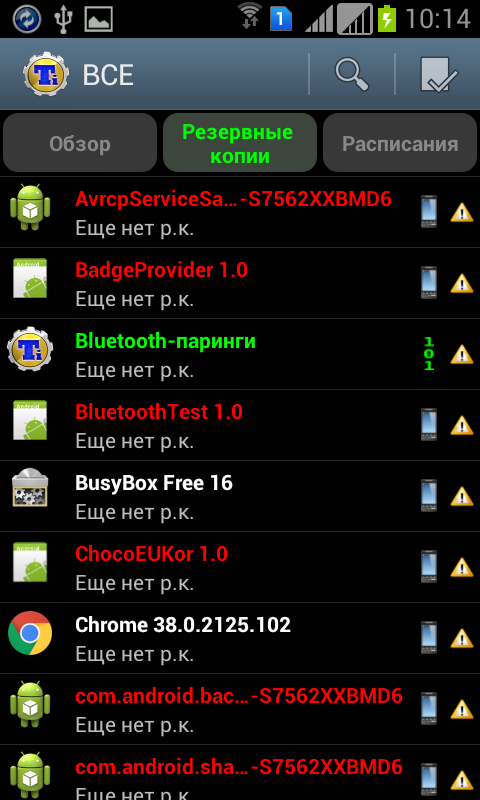

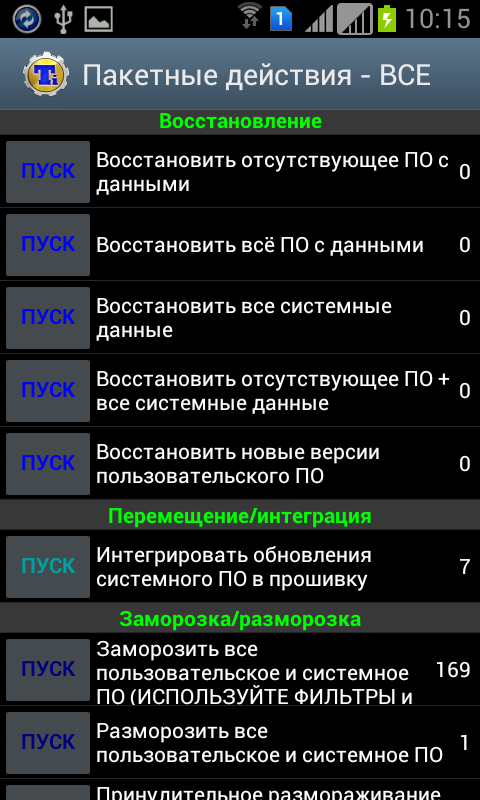
4. В разделе резервное копирование: «Сделать р.к. всего пользовательского ПО и системных данных»;
5. Для восстановления переходим в раздел ниже и тапаем на необходимый пункт.
Путь, по которому будет доступен файл р.к. (резервная копия) указывается в настройках приложения.
Rom manager
Еще один вариант с помощью приложения , как установить и настроить её мы описывали ранее, поэтому не будем повторяться, также Вам необходим будет .
Открываем утилиту, заходим в пункт «резервирование и восстановление» и выбираем «Сохранить текущий ROM», далее вводим его имя.
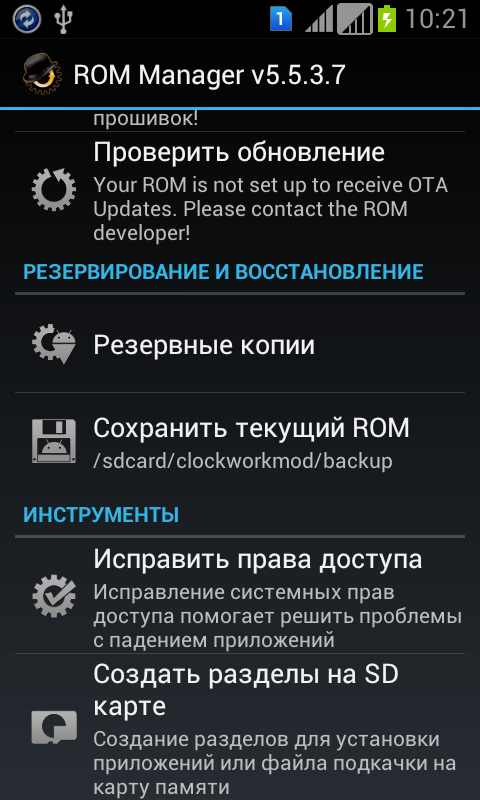
По умолчанию, он будет сохранен на карту памяти /sdcard/clockworkmod/backup
Для восстановления тапаем пункт «Резервные копии».
После этого Андроид будет перегружен в системное recovery и будет создана копия, или наоборот выполнено восстановление.
Для смартфонов и планшетов от Самсунг
Производитель позаботился о своих пользователях и выпустил специальную программу , поэтому будет считать, что она уже у Вас есть. Далее действуем согласно инструкции.
1. Запускаем kies;
2. Включаем отладку USB на Андроид;
3. Подключаем с помощью кабеля смартфон или планшету к персональному компьютеру;
4. Ждем пока программа определит модель;
5. Переходим в пункт «Резервное копирование / восстановление»;
6. Выбираем нужные пункты и нажимает «резервное копирование»;